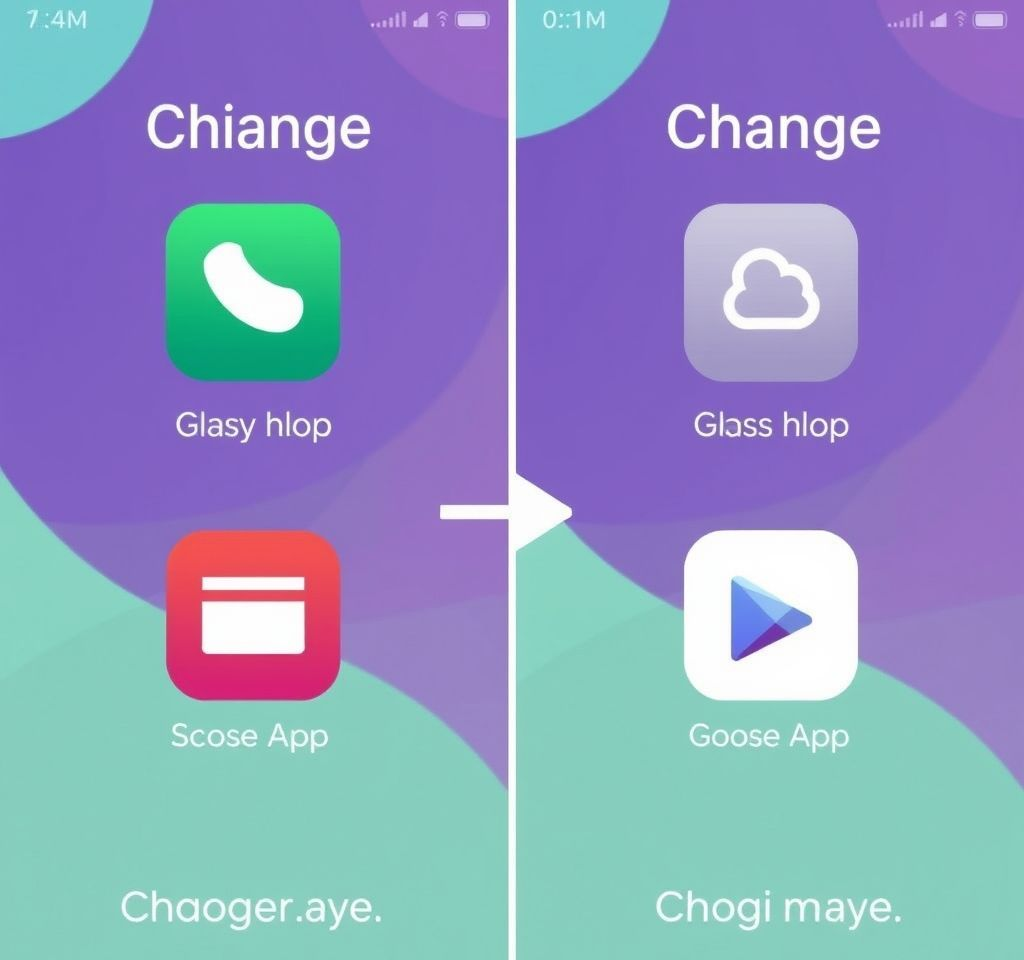
갤럭시 스마트폰 사용자라면 누구나 한 번쯤 생각해본 것이 바로 앱 아이콘 변경입니다. 기본 아이콘이 심심하게 느껴지거나 자신만의 스타일로 스마트폰을 꾸미고 싶을 때, 갤럭시 테마 기능을 활용하면 쉽게 원하는 모습으로 바꿀 수 있습니다. 삼성 갤럭시 시리즈는 One UI를 통해 테마, 배경화면, 아이콘 팩까지 다양한 커스터마이징 옵션을 제공하며, 무료와 유료 옵션 모두 풍부하게 마련되어 있어 개성 표현이 자유자재로 가능합니다. 이 글에서는 갤럭시 앱 아이콘을 변경하는 다양한 방법과 테마 활용법을 상세히 알아보겠습니다.
갤럭시 테마 앱을 통한 기본 아이콘 변경법
갤럭시 테마는 삼성에서 공식 제공하는 커스터마이징 도구로, 가장 간편하고 안전한 방법입니다. 홈 화면의 빈 공간을 길게 누른 후 테마를 선택하거나, 설정 메뉴에서 테마 항목을 찾아 들어갈 수 있습니다. 테마 앱에 진입하면 아이콘 섹션을 탭하여 다양한 아이콘 팩을 확인할 수 있으며, 무료와 유료 옵션이 구분되어 있어 선택의 폭이 넓습니다. 원하는 아이콘 팩을 선택한 후 다운로드 버튼을 누르면 설치가 완료되고, 적용 버튼을 눌러 즉시 변경사항을 확인할 수 있습니다. 삼성 공식 지원 페이지에서도 자세한 가이드를 확인할 수 있습니다.
갤럭시 스토어에서 프리미엄 아이콘 팩 다운로드
갤럭시 스토어는 삼성이 운영하는 앱 마켓으로, 테마와 아이콘 팩의 보고입니다. 스포츠부터 반짝이는 스타일까지 모든 취향을 아우르는 테마들이 준비되어 있으며, 각각의 테마는 연락처, 메시지, 설정, 빠른 설정 패널의 색상 디자인까지 통합적으로 변경합니다. 갤럭시 계정을 통해 다른 기기에서 구매했던 테마나 아이콘을 재다운로드할 수 있어 편리합니다.
- 인기 테마와 신규 테마를 카테고리별로 탐색 가능
- 무료 아이콘 팩만으로도 수백 개의 스타일 제공
- 프리미엄 아이콘 팩은 보다 정교하고 일관된 디자인 제공
- 삼성 계정 연동으로 구매 내역 동기화 및 복원 기능
Good Lock과 Theme Park 모듈 활용법
삼성의 Good Lock은 One UI 커스터마이징의 강력한 도구이며, 그 중 Theme Park 모듈을 사용하면 더욱 고급스러운 아이콘 변경이 가능합니다. Theme Park은 원래 Good Lock의 한 모듈이었지만 현재는 독립 앱으로도 사용할 수 있습니다. 이 앱을 통해 구글 플레이 스토어의 서드파티 아이콘 팩을 갤럭시 기기에 적용할 수 있어, 선택의 폭이 크게 넓어집니다.
| 구분 | 기능 | 장점 |
|---|---|---|
| 갤럭시 테마 | 공식 아이콘 팩 적용 | 안정성과 호환성 보장 |
| Theme Park | 서드파티 아이콘 팩 지원 | 다양한 디자인 선택 가능 |
| 개별 아이콘 변경 | 앱별 맞춤 아이콘 설정 | 세밀한 커스터마이징 |
| 갤러리 이미지 활용 | 개인 사진을 아이콘으로 사용 | 완전한 개성화 가능 |
개별 앱 아이콘 수동 변경 방법
Theme Park을 사용하면 전체 아이콘 팩 적용뿐만 아니라 개별 앱의 아이콘도 변경할 수 있습니다. 아이콘팩 스튜디오에서 우상단의 점 3개 메뉴를 선택한 후 아이콘 변경을 탭하면, 원하는 앱을 선택하여 갤러리의 이미지나 다운로드한 아이콘 팩에서 새로운 아이콘으로 교체할 수 있습니다. 이때 이미지 편집 기능도 제공되어 아이콘의 모양과 색상을 세밀하게 조정할 수 있습니다. Theme Park 상세 가이드에서 더 자세한 활용법을 확인할 수 있습니다.
개별 아이콘 변경은 특히 자주 사용하는 앱들을 강조하고 싶을 때 유용합니다. 예를 들어 설정 앱의 아이콘을 갤럭시 S24 Ultra 이미지로 변경하는 등 창의적인 접근이 가능하며, 편집 스튜디오에서 핀치 투 줌 기능을 활용해 이미지 크기를 조절하고 원하는 모양과 색상을 선택할 수 있습니다.
색상 팔레트와 동적 테마 활용
One UI 6 이상 버전에서는 배경화면과 연동된 색상 팔레트 기능을 제공합니다. 설정에서 배경화면 및 스타일을 선택한 후 색상 팔레트를 활성화하면, 현재 배경화면의 색상에 맞춰 시스템 전반의 색상이 자동으로 조정됩니다. 배경화면 색상 하위의 원하는 팔레트를 선택하거나 기본 색상에서 단색을 선택할 수 있으며, 화면 상단의 미리보기를 통해 팔레트가 어떻게 표시될지 확인한 후 적용할 수 있습니다. 앱 아이콘에 팔레트 적용 옵션을 켜면 아이콘까지 배경화면과 조화로운 색상으로 변경됩니다.
동적 테마 기능은 픽셀 런처의 테마 아이콘과 유사한 개념으로, 시스템의 동적 테마 엔진이 사용하는 배경화면 색상을 기반으로 모든 아이콘의 테마를 적용합니다. 다만 이러한 테마 아이콘은 홈 화면에만 나타나며, 앱 서랍을 열면 원래 모습을 유지한다는 점을 참고해야 합니다.
아이콘 변경 시 주의사항과 한계점
갤럭시 테마를 통한 아이콘 변경에는 몇 가지 알아두어야 할 제약사항이 있습니다. 우선 YouTube나 Facebook 같은 서드파티 앱이나 Smart Switch, Optical Reader 같은 시스템 앱의 아이콘은 변경할 수 없습니다. 하지만 Icon Tray 기능을 사용하면 이런 앱들에도 커스텀 배경이나 프레임을 추가할 수 있어 통일감을 유지할 수 있습니다. 삼성 개발자 포털에서 테마 디자인 가이드라인을 확인할 수 있습니다.
또한 아이콘 팩은 모든 앱의 아이콘을 변경하지 못할 수 있습니다. 개발자들이 각 앱에 대해 수동으로 아이콘을 디자인해야 하기 때문에 인기 앱은 아이콘이 제공될 가능성이 높지만, 덜 알려진 앱들은 기본 아이콘을 유지할 수 있습니다. One UI 홈 런처를 사용해야만 갤럭시 테마 스토어의 아이콘 팩이 작동하므로, 서드파티 런처를 사용하는 경우에는 아이콘 팩을 구매하기 전에 이 점을 고려해야 합니다.
아이콘 변경 문제 해결과 원상복구
아이콘 변경 후 문제가 발생하거나 원래 상태로 돌아가고 싶을 때는 몇 가지 방법이 있습니다. 갤럭시 테마에서 변경한 아이콘을 기본 상태로 되돌리려면, 테마 앱의 메뉴에서 내 콘텐츠로 들어간 후 아이콘 섹션에서 기본을 선택하면 됩니다. 실수로 구매한 테마나 아이콘을 삭제했다면, 테마 앱의 메뉴에서 구매 항목을 선택하여 다시 다운로드할 수 있습니다. 삼성 지원센터에서 추가적인 문제 해결 방법을 찾을 수 있습니다.
테마 적용 후에는 되돌릴 수 없으므로 기본 테마나 다른 테마를 적용해야 원래 상태로 돌아갈 수 있습니다. 따라서 새로운 테마를 적용하기 전에는 현재 설정을 기억해두거나 스크린샷을 찍어두는 것이 좋습니다. 또한 소프트웨어 업데이트 후에는 일부 서드파티 테마가 모든 UI 요소와 완벽하게 맞지 않을 수 있으므로, 업데이트 후에는 테마 상태를 확인하고 필요에 따라 재설정하는 것을 권장합니다.



